Τι είναι τα σχέδια Google και 10 δημιουργικοί τρόποι που μπορείτε να το χρησιμοποιήσετε
σχέδια Google Google Ήρωας / / July 17, 2020
Τελευταία ενημέρωση στις

Σε αυτό το άρθρο, θα μάθετε πώς μπορείτε να αποκτήσετε πρόσβαση και να χρησιμοποιήσετε τα Σχέδια Google. Θα διερευνήσουμε επίσης μερικές χρήσιμες εφαρμογές για την διαδικτυακή εφαρμογή σχεδίασης της Google.
Εάν δεν έχετε ξανακούσει για τα Σχέδια Google στο παρελθόν ή ακόμα και αν το έχετε χρησιμοποιήσει για λίγο, μπορεί να εκπλαγείτε με το πόσο ευέλικτη και χρήσιμη είναι αυτή η εφαρμογή ιστού. Αλλά τι είναι ακριβώς τα Σχέδια Google και γιατί πρέπει να το χρησιμοποιείτε περισσότερο;
Σε αυτό το άρθρο, θα μάθετε πώς μπορείτε να αποκτήσετε πρόσβαση και να χρησιμοποιήσετε τα Σχέδια Google. Θα διερευνήσουμε επίσης μερικές πολύ χρήσιμες εφαρμογές για την φαινομενικά απλή διαδικτυακή εφαρμογή σχεδίασης της Google.
Τι είναι τα Σχέδια Google;
Υπάρχουν δύο γρήγοροι τρόποι πρόσβασης στα Σχέδια Google. Το πρώτο είναι απλά να επισκεφθείτε το URL των Εγγράφων Google για αυτό.
Ή, μπορείτε επισκεφτείτε τα Έγγραφα Google, μεταβείτε στο φάκελο στον οποίο θέλετε να δημιουργήσετε ένα σχέδιο και επιλέξτε το Νέος κουμπί στο αριστερό παράθυρο πλοήγησης.
Θα δείτε ένα μενού ανοιχτό. Επιλέγω Περισσότερο στο κάτω μέρος αυτού του μενού και επιλέξτε Σχέδια Google από το υπομενού.
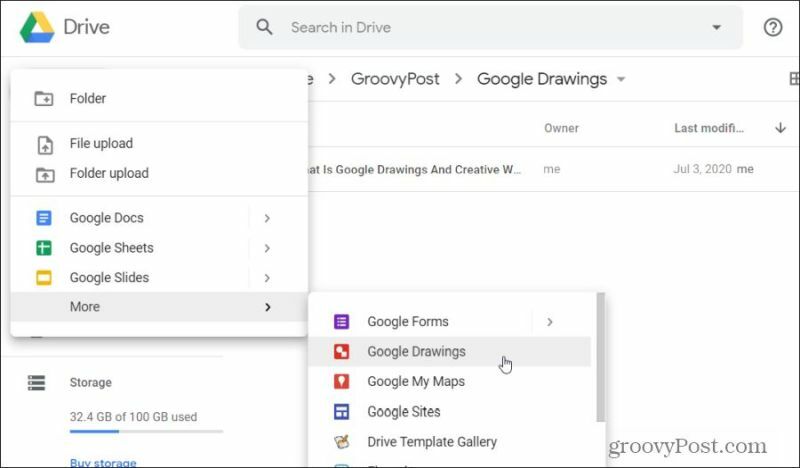
Όταν ανοίγετε για πρώτη φορά ένα νέο σχέδιο χρησιμοποιώντας τα Σχέδια Google, η εφαρμογή ιστού φαίνεται αρκετά βασική και περιορισμένη.
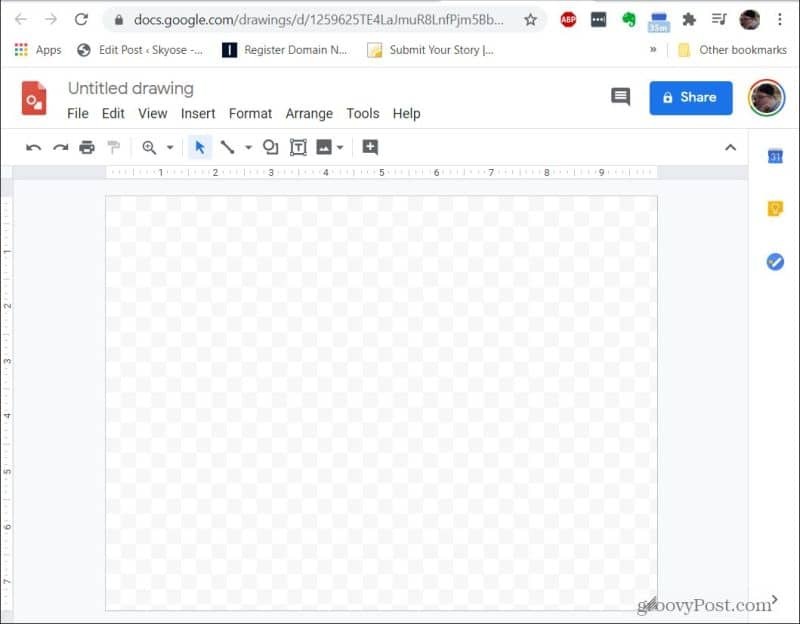
Μην αφήσετε αυτό να σας ξεγελάσει. Τα Σχέδια Google είναι γεμάτα με χρήσιμες λειτουργίες που θα σας επιτρέψουν να βελτιώσετε τις επαγγελματικές παρουσιάσεις, αναπτύξτε διαγράμματα για να εξηγήσετε τα πράγματα σε άτομα, και ακόμη και να δημιουργήσετε ωραία γραφικά για τον δικό σας ιστότοπο ή γραφήματα
1. Δημιουργία διαγραμμάτων και προσαρμοσμένων γραφικών
Εάν είστε blogger, δάσκαλος ή ακόμα κι αν είστε απλά χρησιμοποιήστε διαγράμματα πολύ στην επαγγελματική σας δουλειά, το Google Drawings είναι ένας σωτήρας.
Τα Σχέδια Google σάς παρέχουν μια ολόκληρη παλέτα εργαλείων για τη δημιουργία διαγραμμάτων. Αυτά περιλαμβάνουν βέλη, γραμμές, πλαίσια κειμένου, διάφορα σχήματα και μια βιβλιοθήκη του εικόνες χωρίς δικαιώματα.
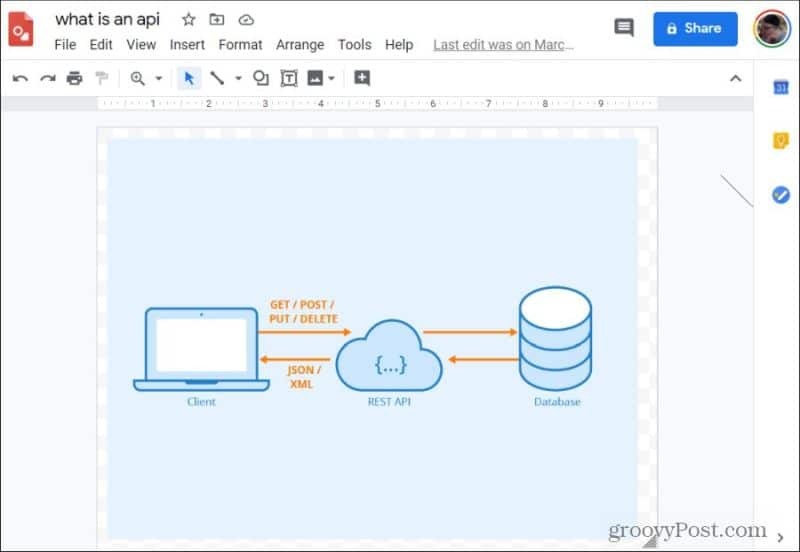
Αυτό είναι σωστό, τα Σχέδια Google περιλαμβάνουν μια ολόκληρη βιβλιοθήκη εικόνων που μπορείτε να χρησιμοποιήσετε μέσα τα δικά σας διαγράμματα και εικόνες. Μπορείτε να αποκτήσετε πρόσβαση σε αυτά επιλέγοντας το Εισάγετε μενού, επιλέγοντας Εικόνακαι στη συνέχεια επιλέγοντας Αναζήτηση στον Ιστό.
Πληκτρολογήστε το όνομα της εικόνας που αναζητάτε και, στη συνέχεια, σύρετε την εικόνα από τη βιβλιοθήκη ιστού στο δικό σας σχέδιο ή διάγραμμα. Μπορείτε να εισαγάγετε πολλές εικόνες ιστού για να δημιουργήσετε τη δική σας εικόνα ή διάγραμμα.
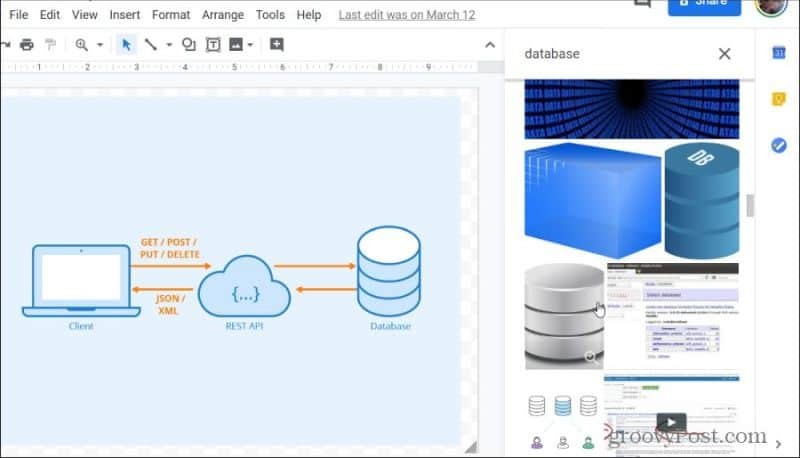
Όταν ολοκληρώσετε τη δημιουργία του αριστουργήματός σας, μπορείτε να κατεβάσετε τη νέα σας εικόνα σε οποιαδήποτε μορφή λειτουργεί καλύτερα για εσάς. Για να το κάνετε αυτό, επιλέξτε το Αρχείο μενού, επιλέξτε Κατεβάστεκαι, στη συνέχεια, επιλέξτε τη μορφή που προτιμάτε.
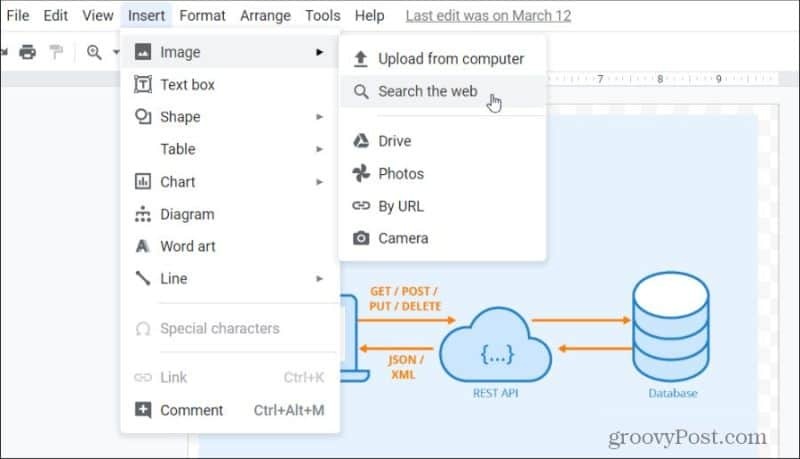
Για ένα ιστολόγιο ή ιστότοπο, ίσως προτιμάτε JPEG ή PNG. Εάν το στέλνετε σε έναν συνάδελφο εργασίας ως ενημερωτικό διάγραμμα, μπορείτε να το κατεβάσετε ως αρχείο PDF ή SVG.
2. Δημιουργήστε διαγράμματα ροής αποφάσεων
Τα διαγράμματα ροής αποφάσεων χρησιμοποιούνται σε μια ποικιλία βιομηχανιών, συμπεριλαμβανομένου του προγραμματισμού, της επιστήμης, της μηχανικής, ακόμη και στις επιχειρήσεις και τη χρηματοδότηση. Οργανισμοί χρησιμοποιήστε διαγράμματα ροής να λαμβάνουν σημαντικές επιχειρηματικές αποφάσεις που επηρεάζουν ολόκληρες εταιρείες.
Η δυνατότητα δημιουργίας διαγραμμάτων ροής που μπορούν να τροποποιηθούν και να ενημερωθούν εύκολα είναι σημαντική και τα Σχέδια Google ταιριάζουν στο λογαριασμό.
Θα βρείτε όλα τα τυπικά σχήματα αποφάσεων του διαγράμματος ροής επιλέγοντας το εικονίδιο σχημάτων στο επάνω μέρος του παραθύρου σχεδίασης. Επιλέξτε Σχήματα και θα δείτε τα σχήματα του διαγράμματος ροής στο κάτω μέρος του παραθύρου.
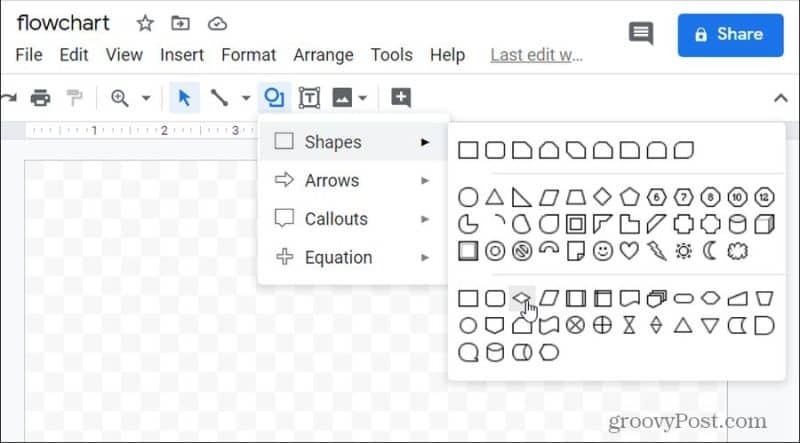
Αν τοποθετήσετε το δείκτη του ποντικιού σε οποιοδήποτε από τα σχήματα, θα δείτε ένα μικρό αναδυόμενο παράθυρο που θα σας λέει σε ποιο μέρος του δέντρου αποφάσεων είναι αυτό το σχήμα. Αυτό είναι χρήσιμο εάν είστε νέοι στη δημιουργία διαγραμμάτων ροής.
Η δημιουργία ενός απλού διαγράμματος ροής, όπως ένα διάγραμμα ροής προγραμματισμού, είναι εκπληκτικά γρήγορη και απλή.

Έχετε επίσης μια λίστα τυπικών διαγραμμάτων που μπορείτε να εισαγάγετε απευθείας στο σχέδιό σας.
Απλώς επιλέξτε το Εισάγετε μενού και επιλέξτε Διάγραμμα. Αυτό θα εμφανίσει μια λίστα τύπων διαγραμμάτων για να διαλέξετε. Επιλέξτε έναν τύπο και περιηγηθείτε σε μια δευτερεύουσα λίστα με μια ποικιλία διαγραμμάτων για να διαλέξετε.
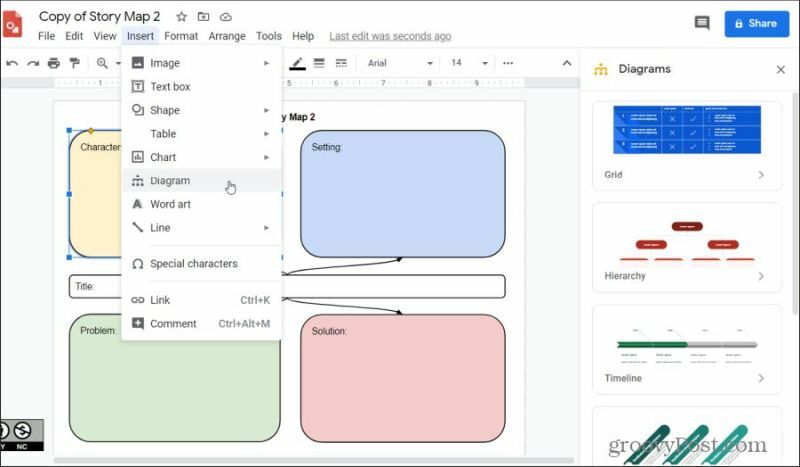
Υπάρχει επίσης μια ποικιλία προτύπων Σχεδίων Google για διάφορες άλλες χρήσεις εάν δεν θέλετε να ξεκινήσετε από το μηδέν.
- Πρότυπο προβλήματος / λύσης
- Η ρίζα προκαλεί το πρότυπο fishbone
- Πρότυπο σκάλα έννοια
- Πρότυπο σκαλοπατιών
- Πρότυπο δραστηριότητας συνδυασμένης σκάλας
- Διάγραμμα 2 κύκλων Venn
- Διάγραμμα 3 κύκλων Venn
- Πρότυπο γραφήματος πρόβλεψης
3. Δημιουργία διαδραστικών γραφικών με συνδέσμους
Ένας άλλος πολύ δημιουργικός τρόπος για να χρησιμοποιήσετε τα Σχέδια Google είναι να ενσωματώσετε συνδέσμους σε εικόνες. Αυτό είναι επίσης γνωστό ως προσθήκη "hotspots" σε εικόνες. Τα Σχέδια Google το καθιστούν πολύ απλό.
Για παράδειγμα, εάν είστε δάσκαλος και θέλετε να δημιουργήσετε μια εικόνα όπου οι μαθητές μπορούν να κάνουν κλικ σε κάθε κατάσταση και να επισκεφτούν μια σελίδα Wikipedia σχετικά με αυτήν την κατάσταση, η διαδικασία είναι πολύ εύκολη.
Χρησιμοποιώντας τη διαδικασία στην τελευταία ενότητα για την εισαγωγή εικόνων από τον Ιστό, μπορείτε να φέρετε έναν χάρτη των Ηνωμένων Πολιτειών στα Σχέδια Google.
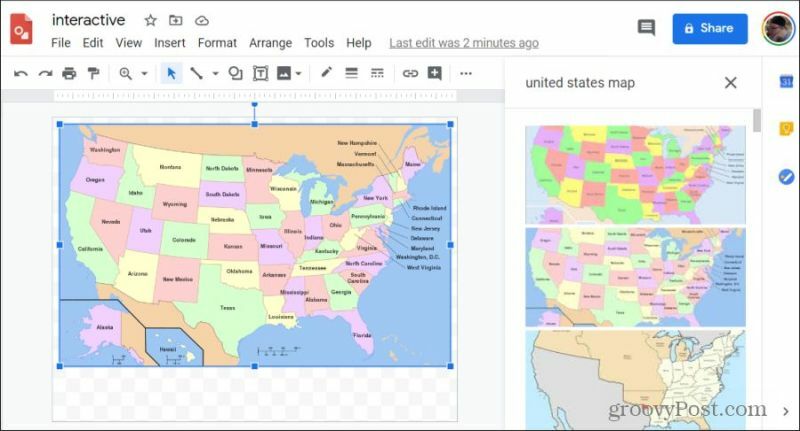
Χρησιμοποιήστε το εικονίδιο σχημάτων στο μενού για να σχεδιάσετε οποιοδήποτε σχήμα γύρω από την περιοχή της εικόνας που θέλετε να μετατρέψετε σε σύνδεσμο URL. Στη συνέχεια, με αυτό το σχήμα επιλεγμένο, επιλέξτε το χρώμα σχήματος και το χρώμα κειμένου και ρυθμίστε τα και τα δύο Διαφανής.
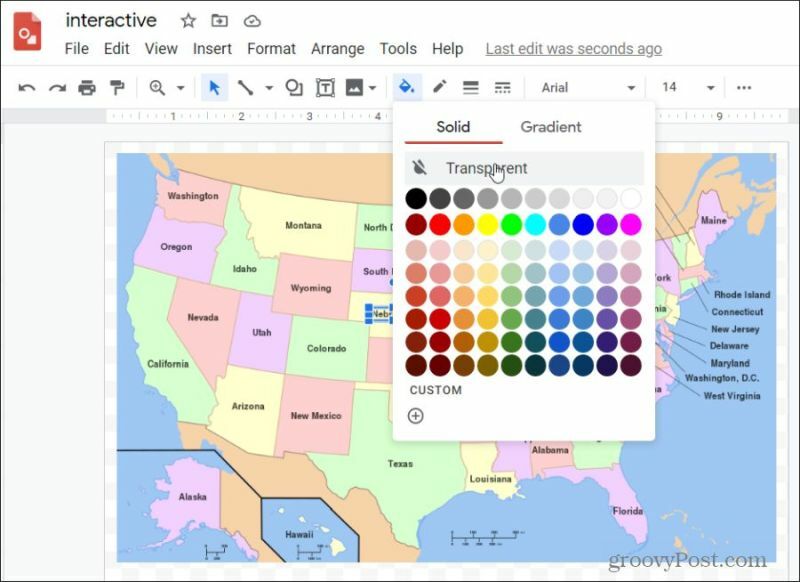
Με το σχήμα ακόμα επιλεγμένο, επιλέξτε το εικονίδιο συνδέσμου στο μενού και επικολλήστε τη διεύθυνση URL που θέλετε να χρησιμοποιήσετε για αυτόν τον σύνδεσμο στην εικόνα σας.
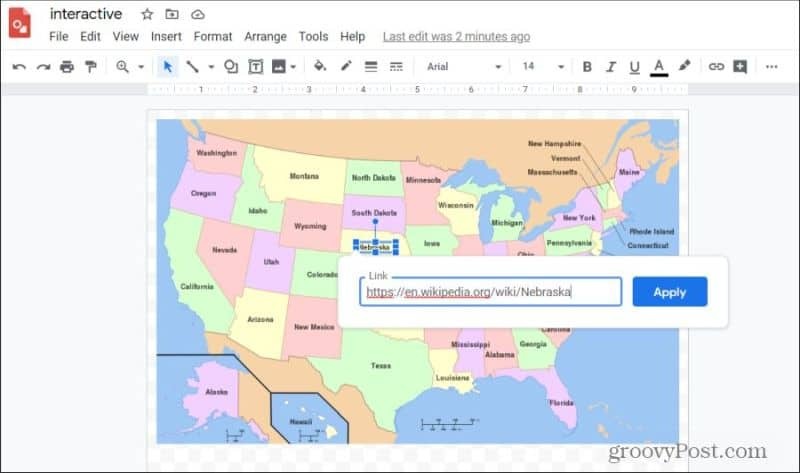
Επιλέγω Ισχύουν, και τώρα η περιοχή της εικόνας που καλύπτεται από το αόρατο σχήμα σας θα έχει δυνατότητα κλικ. Μπορείτε να επαναλάβετε αυτήν τη διαδικασία για κάθε περιοχή στην εικόνα που θέλετε να δημιουργήσετε σε ένα URL με δυνατότητα κλικ "hotspot".
4. Κάντε αστεία Memes στο Facebook
Έχετε δει όλες αυτές τις αστείες εικόνες με λεζάντες στα κοινωνικά μέσα; Θέλετε να δημιουργήσετε ένα μόνοι σας; Είναι γρήγορο και εύκολο με τα Σχέδια Google, ειδικά με τη δυνατότητα εισαγωγής εικόνων από τον ιστό.
Ακολουθήστε τη διαδικασία στην πρώτη ενότητα αυτού του άρθρου για να μεταφέρετε οποιαδήποτε σχετική εικόνα από τον ιστό στον καμβά σας στα Σχέδια Google.
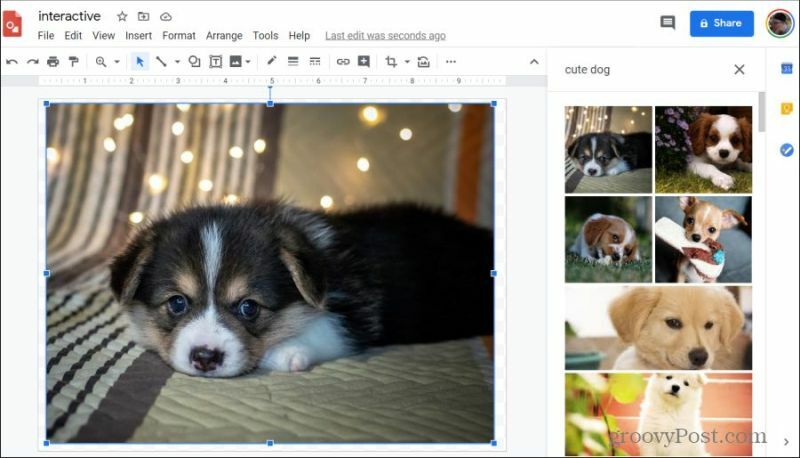
Στη συνέχεια, τοποθετήστε μια εικόνα προώθησης στην εικόνα. Επιλέξτε το εικονίδιο σχημάτων από το μενού, επιλέξτε Επεξηγήσειςκαι επιλέξτε από οποιοδήποτε από τα πλαίσια επεξήγησης που θέλετε να χρησιμοποιήσετε στο meme σας.
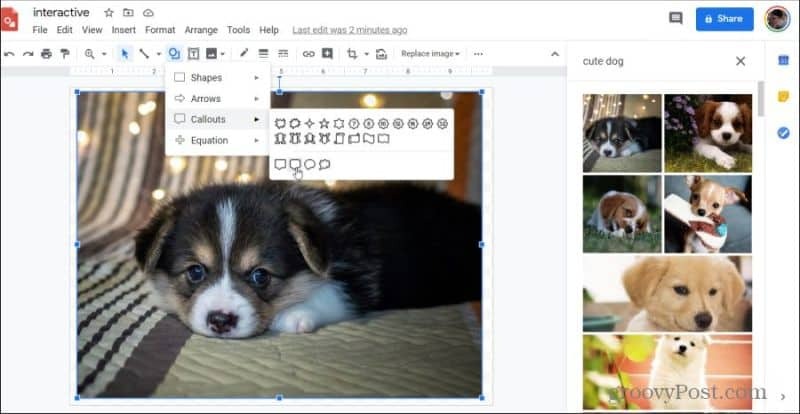
Προσαρμόστε το περίγραμμα, γεμίστε το χρώμα και το κείμενο μέσα στο πλαίσιο επεξήγησης έως ότου το έχετε ακριβώς σωστό.
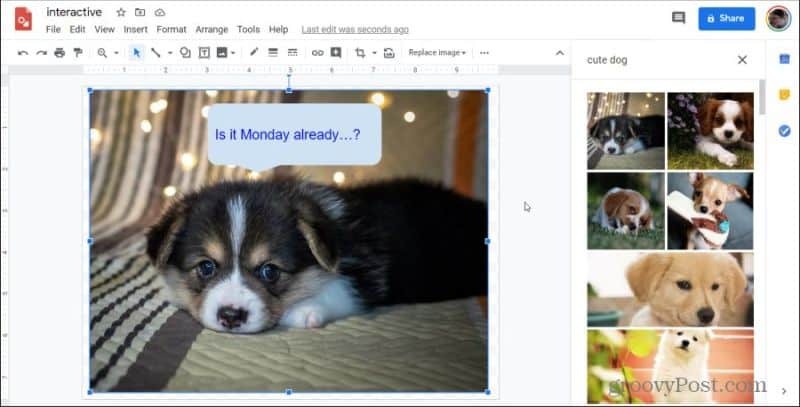
Τώρα μπορείτε να κατεβάσετε αυτήν την εικόνα ως αρχείο PNG ή JPG και να την μοιραστείτε στο Twitter ή στο Facebook και να κάνετε όλους τους φίλους και την οικογένειά σας να χαμογελούν.
5. Δημιουργήστε διοργανωτές και σχεδιαστές για τη ζωή σας
Το Google Drawings είναι το τέλειο εργαλείο για την οργάνωση ιδεών και στρατηγικές προγραμματισμού. Είναι το καλύτερο εργαλείο για όλους αυτούς τους λόγους:
- Λειτουργεί με τις άλλες υπηρεσίες σας Google, ώστε να μπορείτε να ενσωματώσετε μηνύματα ηλεκτρονικού ταχυδρομείου, Έγγραφα Google και Υπολογιστικά φύλλα Google και άλλα
- Μπορείτε να μοιραστείτε και να συνεργαστείτε σχέδια για να σχεδιάσετε με άλλους
- Περιλαμβάνει όλα τα σχήματα και τις συνδέσεις που χρειάζεστε για να δημιουργήσετε διοργανωτές και σχεδιαστές
- Μπορείτε να κάνετε υπερσύνδεση με εξωτερικούς πόρους
- Κοινή χρήση ως πρότυπο, ώστε άλλα άτομα να μπορούν να χρησιμοποιούν αυτό που έχετε αναπτύξει
Χρησιμοποιώντας τα ίδια σχήματα, γραμμές, βέλη και άλλες εικόνες που διατίθενται στα Σχέδια Google, μπορείτε να δημιουργήσετε όλα τα είδη εγγράφων που σας βοηθούν να οργανώσετε. Για παράδειγμα, το ακόλουθο πρότυπο Google Σχέδια χρονοδιαγράμματος από το Ditch That Notebook σάς επιτρέπει να σχεδιάσετε και να οργανώσετε εκδηλώσεις ανά ημερομηνία ένα οπτικό χρονοδιάγραμμα.

Θα βρείτε μια λίστα με άλλα 15 δωρεάν πρότυπα οργανωτών του Google Drawing στο Ιστοσελίδα Ditch That Textbook.
Τα ακόλουθα πρότυπα είναι μερικά άλλα πρότυπα σχεδίασης Google για να σας βοηθήσουν να ξεκινήσετε:
- Κύρια ιδέα και στοιχεία υποστήριξης: Αναπτύξτε αποδεικτικά στοιχεία για τις ιδέες σας
- Διάγραμμα 5 αισθήσεων: Προσθέστε στο ημερολόγιό σας για παρακολούθηση των αισθητηριακών αρχείων καταγραφής στις καταχωρίσεις σας
- Πρότυπο χάρτη μυαλού: Οργάνωση ιδεών μέσω συνδεδεμένων κύκλων και γραμμών που επεκτείνονται προς τα έξω
- Πρότυπο χάρτη φούσκα: Παρόμοιο με έναν χάρτη μυαλού με διαφορετικό χρωματισμό
- Αιτία και αποτέλεσμα: Οργανώστε την επίλυση προβλημάτων και βρείτε τη βασική αιτία.
6. Δημιουργήστε αφίσες και φυλλάδια
Το Google Drawings είναι ένας από τους καλύτερους δωρεάν πόρους που διατίθενται στο διαδίκτυο για τη δημιουργία υψηλής ποιότητας, επαγγελματικές αφίσες και φυλλάδια. Αν δεν το πιστεύετε, ρίξτε μια ματιά σε αυτήν την αφίσα Wanted που σχεδιάστηκε από τους λαούς Οδηγία τεχνολογίας.
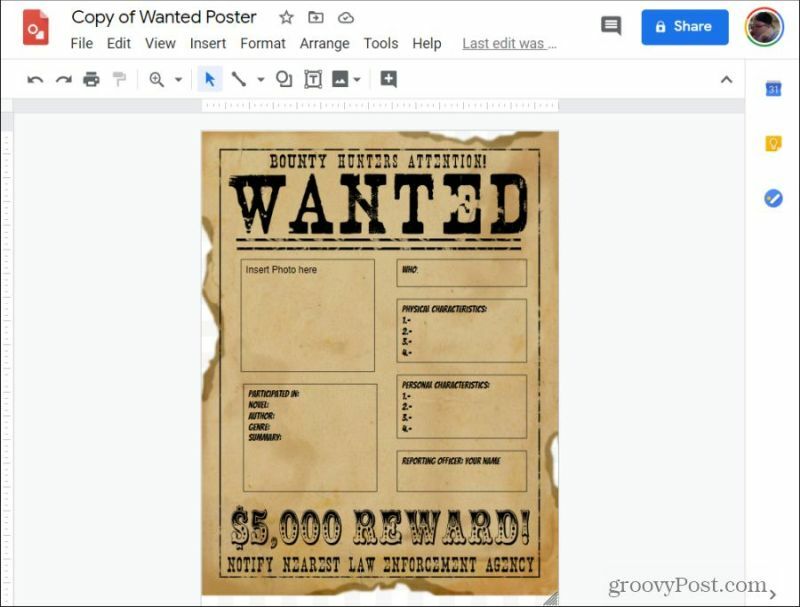
Ο λόγος που είναι τόσο αποτελεσματικός για αυτόν τον σκοπό είναι επειδή όλες οι δυνατότητες που διαθέτει το Google Drawings που μπορείτε να χρησιμοποιήσετε για αυτό. Αυτά περιλαμβάνουν:
- Δημιουργικές εικόνες φόντου που μπορείτε να λάβετε από τον Ιστό
- Μοναδικές γραμματοσειρές
- Η δυνατότητα αλλαγής μεγέθους και περιστροφής γραμματοσειρών και εικόνων
- Η ευελιξία να αλλάξετε το μέγεθος του καμβά τόσο μεγάλο όσο χρειάζεστε μια αφίσα ή ένα φυλλάδιο
- Χρησιμοποιήστε τη λειτουργία ζουμ για να δημιουργήσετε περίπλοκα σχέδια και μοτίβα
Και φυσικά, η δυνατότητα εξαγωγής της αφίσας ή του φυλλαδίου σε αρχείο PDF ή SVG σημαίνει ότι δεν περιορίζεστε από την ικανότητα μεγέθους εκτύπωσης του εκτυπωτή σας. Απλώς μεταφέρετε το αρχείο σε τοπικά Staples ή Office Depot και εκτυπώστε την αφίσα ή το φυλλάδιο σας εκεί.
7. Ενσωματώστε το βίντεο στις φωτογραφίες σας
Εδώ είναι ένα μεγάλο τέχνασμα που μπορείτε να χρησιμοποιήσετε για να ενσωματώσετε βίντεο στις εικόνες σας στο Σχέδιο Google, παρόλο που δεν υπάρχει δυνατότητα στα Σχέδια Google για να το κάνετε αυτό.
Αρχικά, δημιουργήστε μια νέα παρουσίαση των Παρουσιάσεων Google και δημιουργήστε μια κενή παρουσίαση διαφανειών. Επίλεξε το Εισάγετε μενού και επιλέξτε βίντεο.
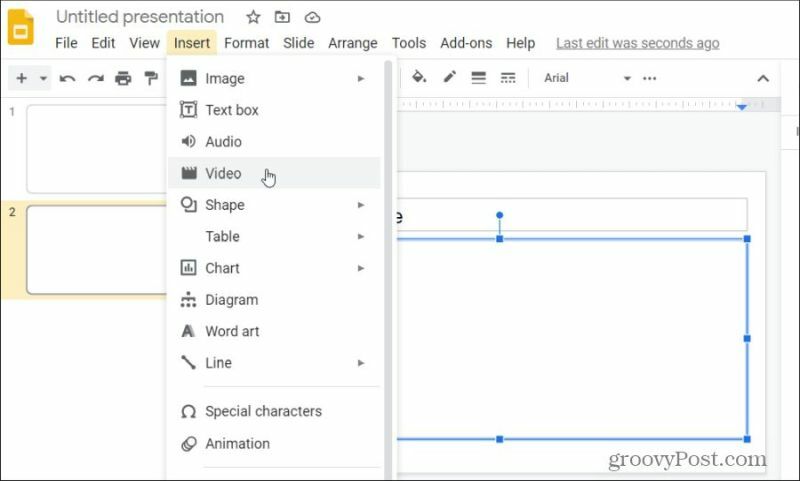
Επικολλήστε το σύνδεσμο προς τη διεύθυνση URL του YouTube του βίντεο που θέλετε να εισαγάγετε και επιλέξτε το βίντεο από τη λίστα. Θα δείτε το βίντεο να εμφανίζεται στη διαφάνεια. Κάντε δεξί κλικ στο βίντεο και επιλέξτε αντίγραφο.
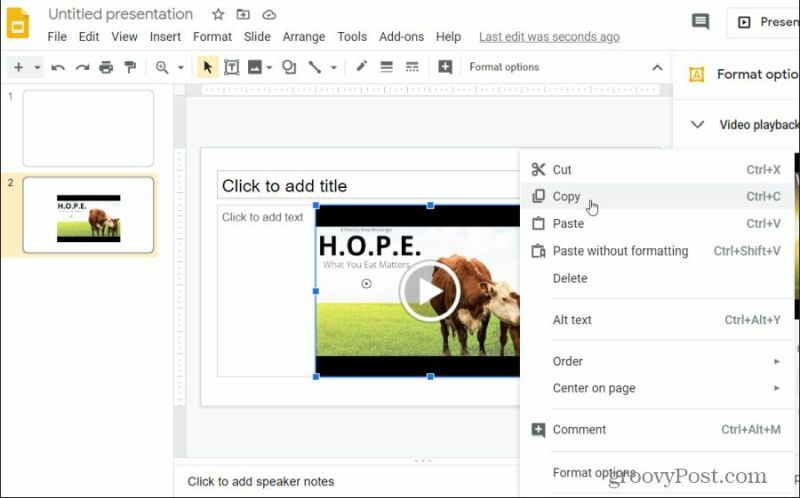
Επιστρέψτε στην εικόνα σας Σχέδια Google, κάντε δεξί κλικ στον καμβά και επιλέξτε Επικόλληση.
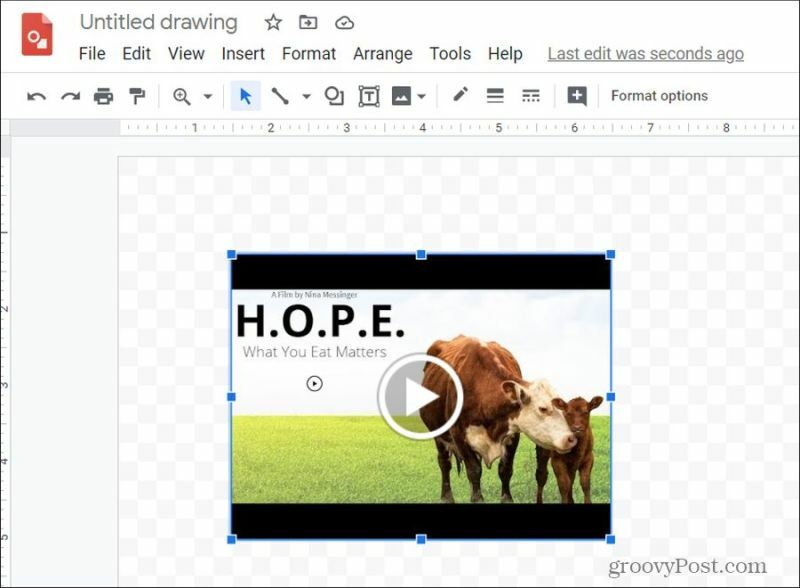
Όπως μπορείτε να δείτε, τώρα το βίντεο είναι ενσωματωμένο στην εικόνα σας. Αυτό το τέχνασμα σάς επιτρέπει να τοποθετείτε πραγματικά βίντεο σε οποιοδήποτε μεγαλύτερο σχέδιο που δημιουργείτε. Μαζί με συνδέσμους και διαγράμματα, η δυνατότητα ενσωμάτωσης βίντεο σάς προσφέρει ένα ακόμη εργαλείο για τη δημιουργία πολύ χρήσιμων και διαδραστικών γραφικών με τα Σχέδια Google.
8. Δημιουργήστε καταπληκτικά γραφήματα
Χάρη στη δυνατότητα επέκτασης του καμβά σχεδίασης σε οποιοδήποτε σχήμα θέλετε, τα Σχέδια Google είναι ιδανικά για τη δημιουργία γραφημάτων.
Το τυπικό infographic αποτελείται από κεφαλίδες, κείμενο, πλαίσια και εικόνες πολλαπλού μεγέθους. Αυτό σημαίνει ότι έχετε όλα όσα χρειάζεστε στα Σχέδια Google για να τα δημιουργήσετε.
Μπορείτε να δείτε ένα εξαιρετικό παράδειγμα με το Τα γραφήματα στο Google Classroom πρότυπο. (Για να χρησιμοποιήσετε αυτό το πρότυπο, απλώς επιλέξτε Αρχείο > Κάνε ένα αντίγραφο.)
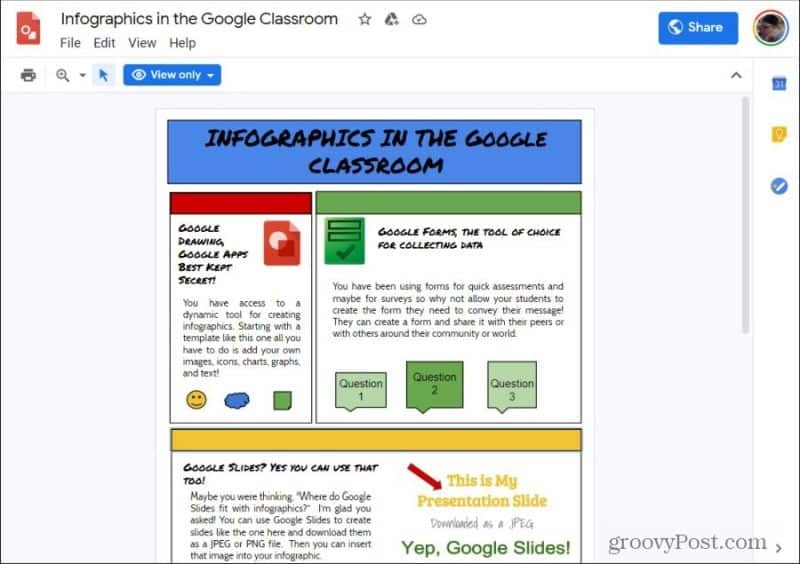
Μπορείτε να δημιουργήσετε γραφήματα όπως αυτό χρησιμοποιώντας τα εργαλεία που έχετε στη διάθεσή σας στα Σχέδια Google.
9. Συνεργαστείτε με Post-It Σημειώσεις
Η χρήση εικόνων post-it note για την οργάνωση σκέψεων και τη συνεργασία με συναδέλφους έχει πολύ νόημα στα Σχέδια Google. Αυτό συμβαίνει επειδή υπάρχει ένα σχήμα διαθέσιμο ειδικά για αυτό το σκοπό.
Για να προσθέσετε σημειώσεις post-it στο σχέδιό σας, επιλέξτε το Εισάγετε μενού, επιλέξτε Σχήμακαι επιλέξτε Σχήματα. Θα εμφανιστεί η λίστα όπου θα δείτε το σχήμα της σημείωσης μετά την αναδίπλωση. Επιλέξτε αυτό για να το τοποθετήσετε στην εικόνα σας.
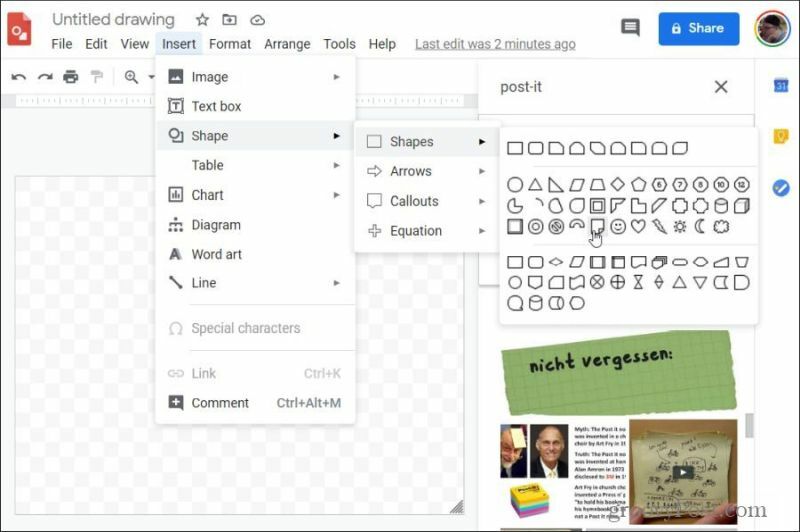
Μπορείτε να τροποποιήσετε το χρώμα κάθε σχήματος για να προσομοιώσετε διαφορετικές έγχρωμες νότες post-it. Απλώς αντιγράψτε και επικολλήστε όσες σημειώσεις post-it χρειάζεστε.
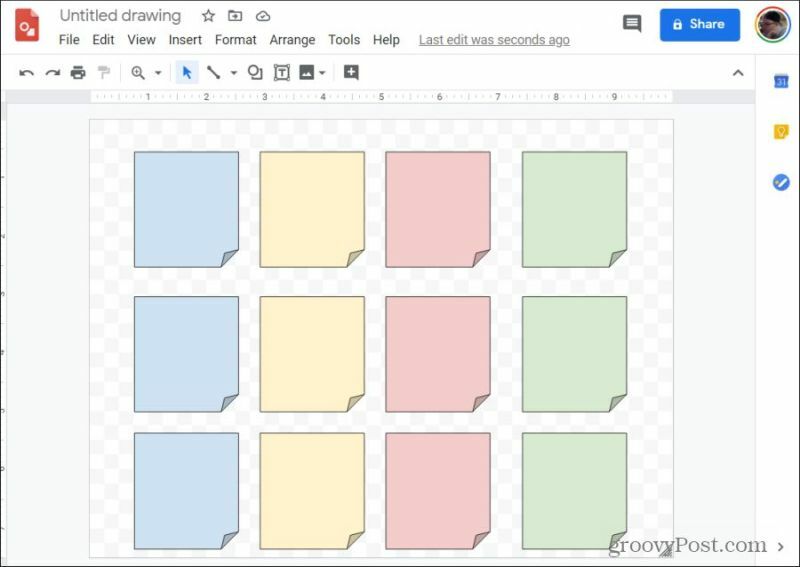
Για να προσθέσετε κείμενο σε οποιοδήποτε από αυτά, απλώς κάντε κλικ στο σχήμα και αρχίστε να πληκτρολογείτε.
10. Σχολιασμός εικόνων
Τα Σχέδια Google είναι επίσης ένα εξαιρετικό μέρος για να δημιουργήσετε ένα διαφορετικό είδος διαγράμματος. Η σχολιασμένη εικόνα. Εδώ σχεδιάζετε γραμμές και προσθέτετε κείμενο για να εξηγήσετε μια ιδέα σε όσους βλέπουν την εικόνα. Κάτι τέτοιο στα Σχέδια Google είναι εξαιρετικά εύκολο.
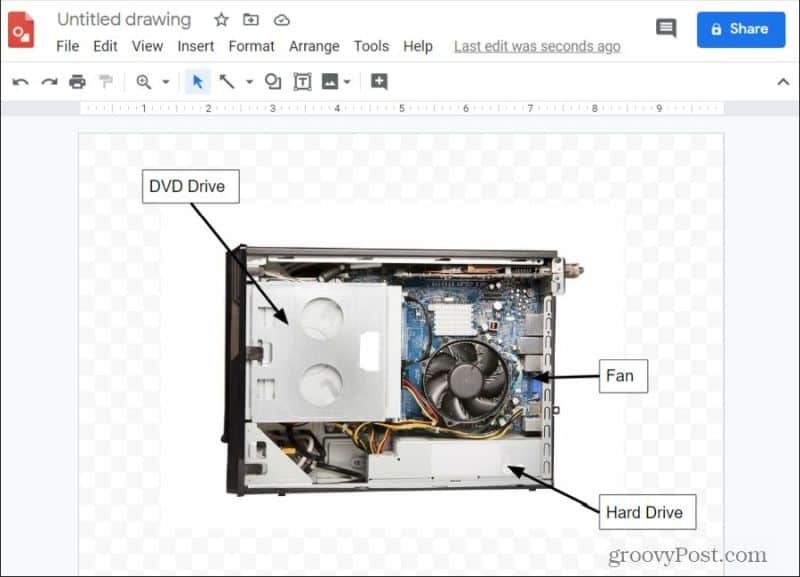
Αυτό είναι χάρη στα πλαίσια κειμένου και στα εργαλεία σχεδίασης γραμμών που είναι διαθέσιμα. Βοηθά επίσης να δημιουργηθεί μια μεγάλη βιβλιοθήκη εικόνων που προέρχονται από τον Ιστό.
Μπορείτε να χρησιμοποιήσετε τα Σχέδια Google για οτιδήποτε
Όπως μπορείτε να δείτε, τα Σχέδια Google δεν είναι μόνο για τη δημιουργία απλών σχεδίων. Εξυπηρετεί πολλούς σκοπούς. Ανάλογα με το πόσο δημιουργικοί είστε, μπορείτε να βρείτε πολλές χρήσεις για τα Σχέδια Google τόσο στην εργασία όσο και στο σπίτι.

